Bilgisayar sistemlerinde kullanılan Disk türleri, performans ve dayanıklılık açısından büyük farklılıklar gösterir. Özellikle Hard Disk Drive (HDD) ve b gibi yaygın teknolojiler, her biri kendine özgü avantajlar ve dezavantajlarla karşımıza çıkar. Bu farklılıkları anlamak ve bir sistemde hangi tür Disk'in kullanıldığını belirlemek, doğru yapılandırmalar yapmak için kritik bir adımdır. Sistem performansını artırmak veya donanım iyileştirmesi planlamak isteyenler için, Disk türlerini hızlı ve doğru bir şekilde öğrenmek büyük önem taşır.
Modern teknolojiler, depolama birimlerinin performansını anlamayı kolaylaştıran araçlar sunuyor. Özellikle HDD'lerin manyetik bir yapıya sahip olması nedeniyle daha düşük okuma-yazma hızlarına sahip olduğunu, SSD'lerin ise NAND Flash teknolojisi sayesinde yüksek hız ve dayanıklılık sunduğunu göz önüne aldığımızda, bu bilgileri doğru bir şekilde tespit etmek gerekir. Ayrıca, yeni nesil Non-Volatile Memory Express (NVMe) gibi daha gelişmiş depolama çözümleri de günümüzde yaygınlaşmaya başladı. Ancak bu farklı türleri anlamanın ötesinde, sistemde hangi Disk türlerinin kullanıldığını belirlemek için pratik ve hızlı bir yol gereklidir.
Disk türlerinin belirlenmesi, yalnızca donanım analiziyle sınırlı kalmaz. Performans testleri, veri yedekleme stratejileri ve hatta sistem güncellemelerinin planlanması gibi konularda da bu bilgi büyük bir rol oynar. Örneğin, SSD'ler yoğun okuma-yazma gerektiren uygulamalarda tercih edilirken, HDD'ler genellikle yüksek kapasiteli depolama gereksinimleri için kullanılır. Dolayısıyla, hangi Disk türünün hangi senaryoya uygun olduğunu bilmek ve bu bilgiyi doğru bir şekilde almak, sistem yönetiminde önemli bir avantaj sağlar.
Bu noktada, teknolojinin sunduğu en etkili çözümlerden biri PowerShell'dir. İşletim sistemine yüklenen Disk'lerin türlerini öğrenmek için kullanılan bu araç, hem hızlı hem de otomatik bir yöntem sunar. Özellikle Get-PhysicalDisk gibi Cmdlet'ler, sistemdeki her bir Disk'in MediaType özelliğini sorgulayarak türlerini kolayca anlamanızı sağlar. Bu, yalnızca bireysel bilgisayarlarda değil, aynı zamanda geniş Network ortamlarında da oldukça kullanışlıdır.
Disk türlerini öğrenmek, sistemin mevcut durumunu analiz etmek ve gelecekte yapılacak iyileştirmeler için net bir yol haritası çizmek isteyen herkes için hayati bir adımdır. Özellikle performans optimizasyonu ve maliyet tasarrufu hedefleyenler için, doğru bilgiye erişim sistem yönetiminin temel taşlarından biridir. Bu süreçte PowerShell gibi güçlü araçlar, kullanıcıların işini oldukça kolaylaştırır.
Bilgisayarınızda yüklü olan Disk türünü görebilmek için, Windows 10 Pro versiyonlu işletim sistemini kullanıyorsanız, PowerShell konsolunu açarak (Group Policy tarafından yasaklı değilse) aşağıdaki komutu yazmanız yeterli olacaktır. Aynı işlem, herhangi bir Windows Server işletim sistemindeki PowerShell konsolu üzerinden de yapılabilir.
Aşağıdaki komut ile siteminizde yüklü olan tüm Disk'leri görüntüleyebilirsiniz.
|
Get-PhysicalDisk | Format-Table -AutoSize |
Bu komut çıktısında özellikle Disk türleri, Disk boyutları, Disk'lerin sağlık durumları gibi bilgileri görüntülebilirsiniz.
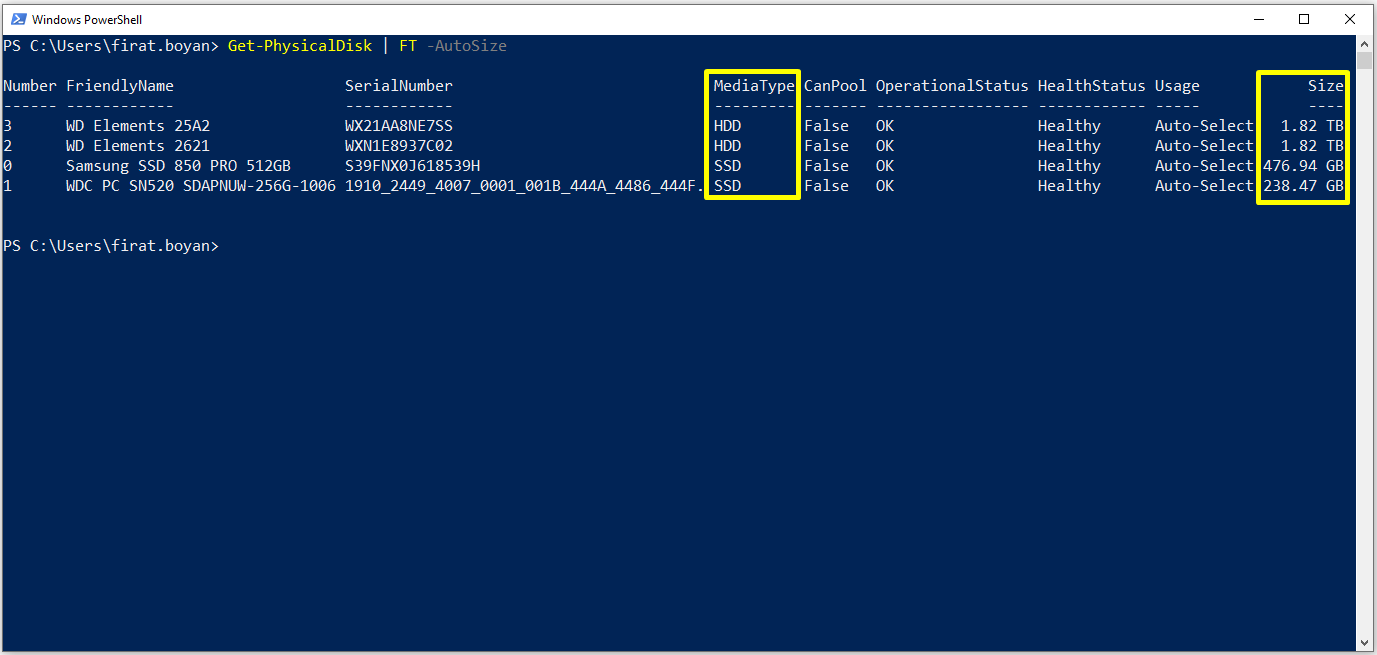
Aşağıdaki komut ile de Select sorgusunda filtrelenmiş bilgiler elde ebilirsiniz.
|
Get-PhysicalDisk | select FriendlyName,BusType,MediaType |
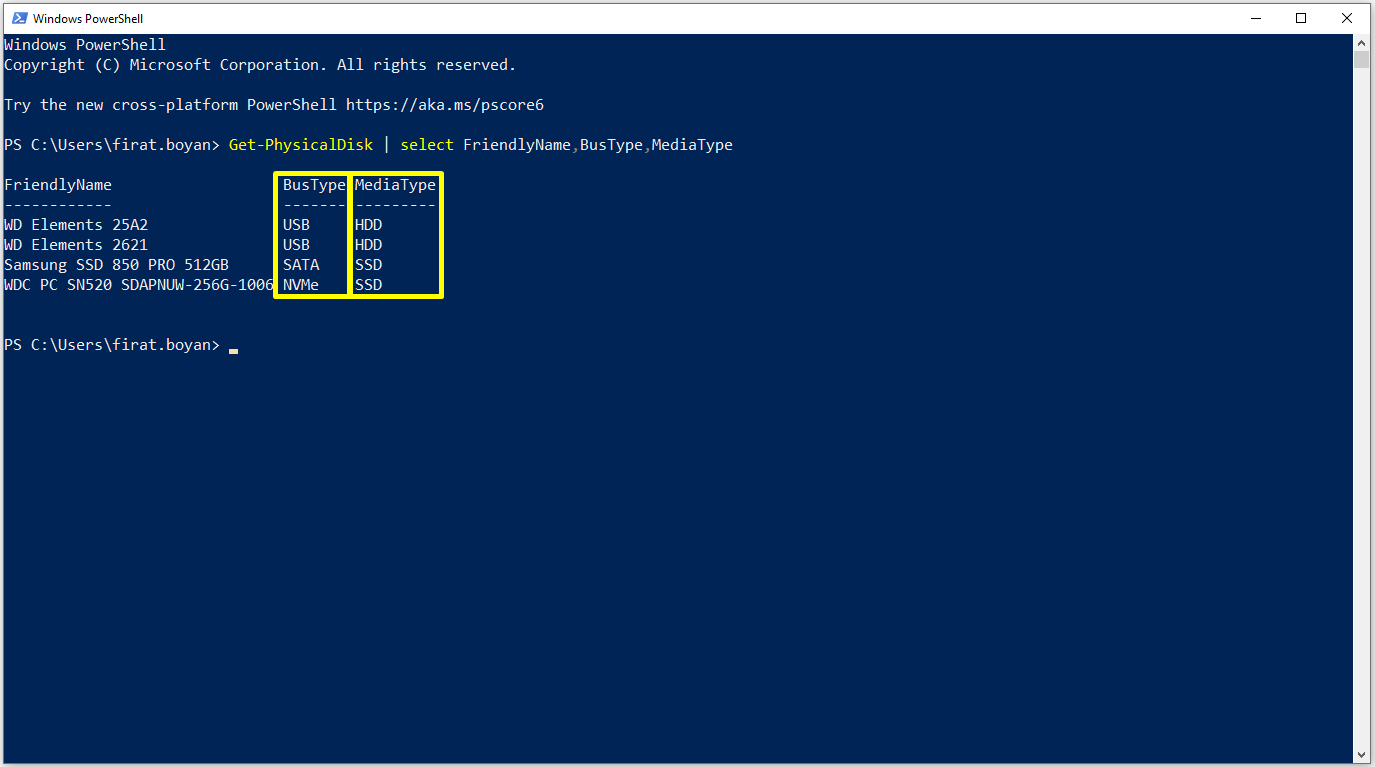
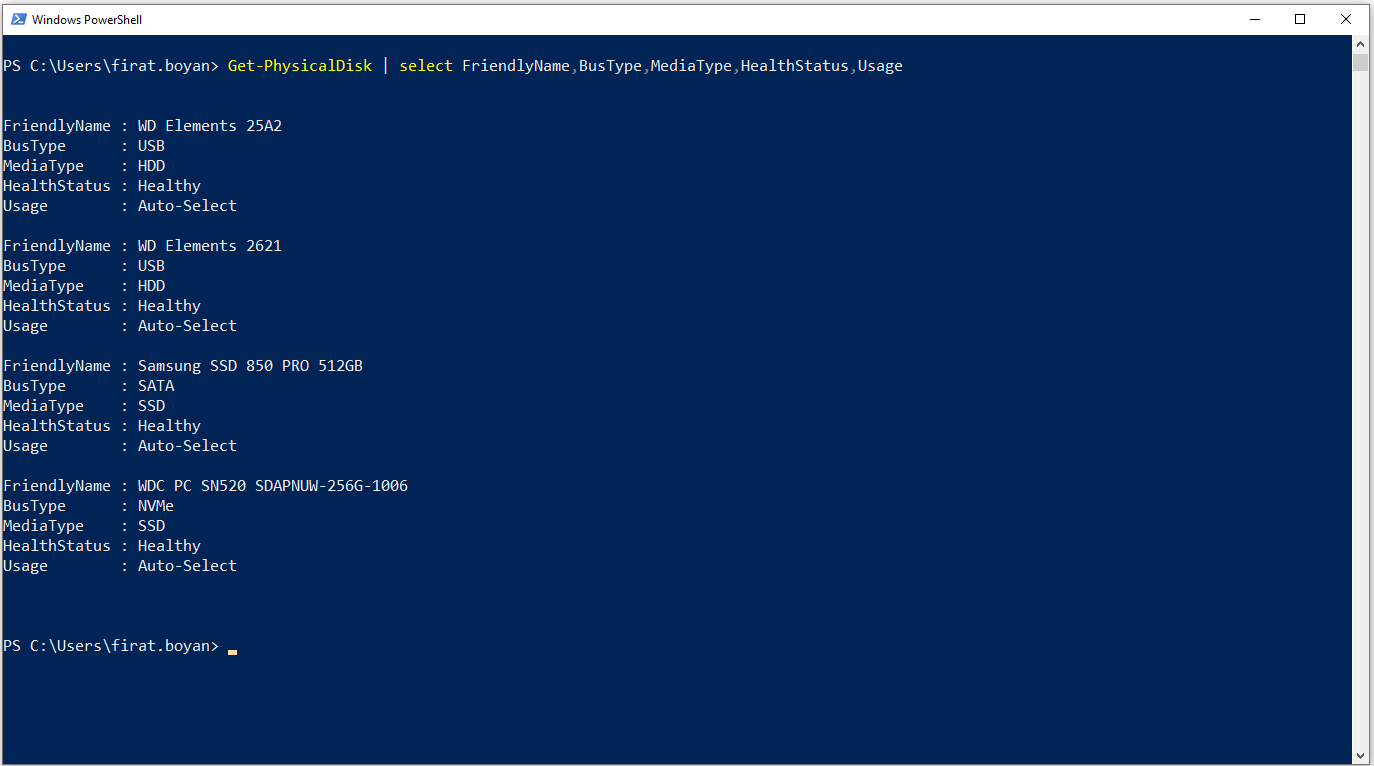
Bir diğer yazım şekli de aşağıdakidir. Bu yazım şeklinde Select sorgusunda dönen bilginin filtrelenmiş halini alabilirsiniz.
|
Get-PhysicalDisk | Select * |
İlgili komutta Select sorgusunda filtreleme yapmadan yıldız (*) parametresi ile tüm bilgilere erişim sağlayabilirsiniz.
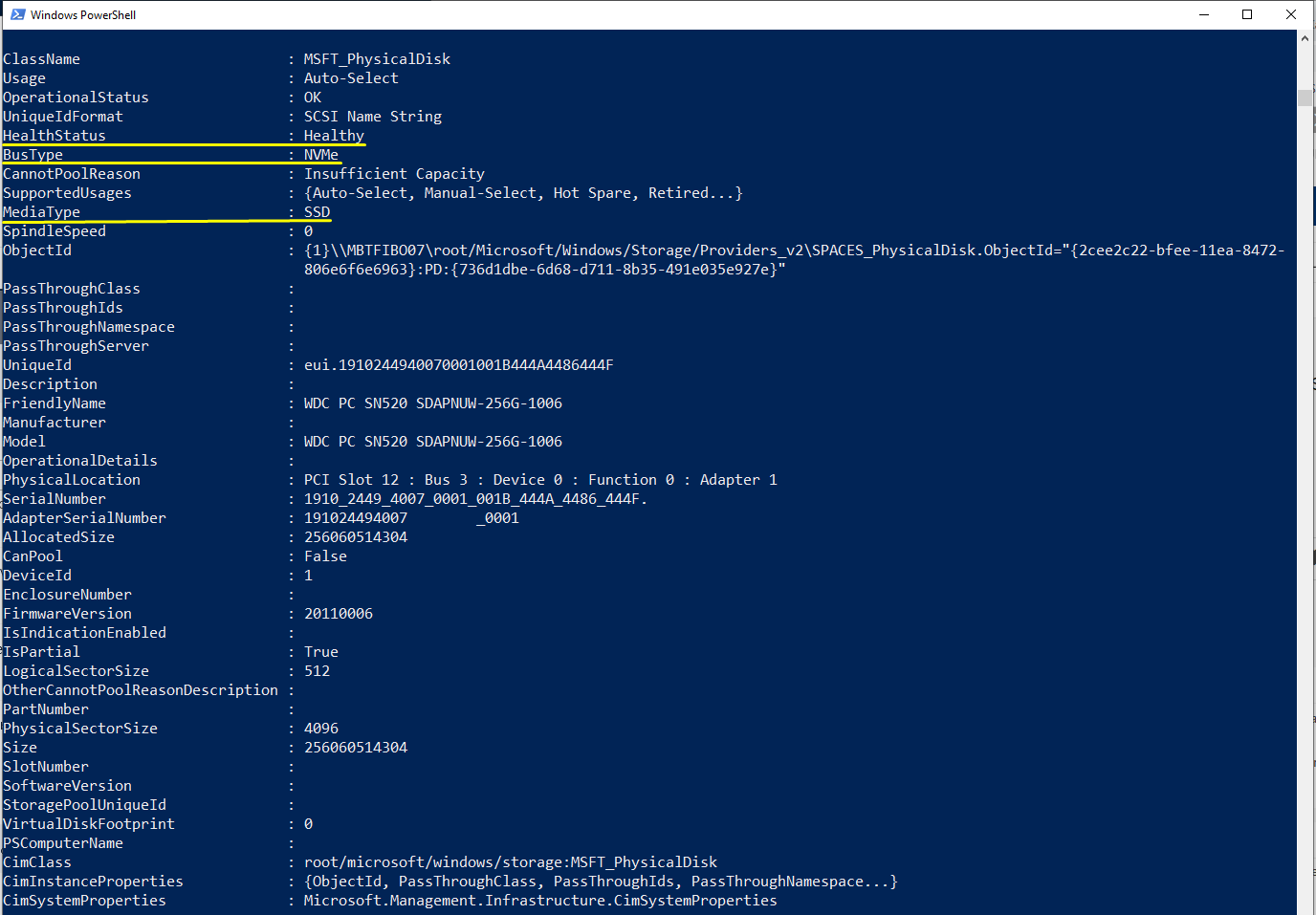
Bilgisayarda kullanılan Disk'lerin türünü öğrenmek, hem sistem performansını anlamak hem de gelecekteki donanım gereksinimlerini doğru planlamak için kritik bir adımdır. Bu yazıda, PowerShell'in sunduğu pratik araçlar sayesinde Disk türlerinin nasıl hızlı ve kolay bir şekilde tespit edilebileceğini gördük. Get-PhysicalDisk gibi güçlü Cmdlet'lerle, MediaType özelliğini sorgulayıp sistemdeki HDD ve SSD gibi depolama aygıtlarını net bir şekilde ayırt edebilirsiniz.
Hangi depolama biriminin hangi senaryoda daha verimli çalışacağını bilmek, verimli bir altyapı yönetiminin temel taşlarından biridir. PowerShell, bu süreçte hem hız hem de doğruluk sağlayarak, kullanıcıya değerli bir çözüm sunar.
Faydalı olması dileğiyle...
Her türlü görüş ve önerilerinizi aşağıdaki yorum panelinden bırakabilir, kafanıza takılanları veya merak ettiklerinizi sorabilirsiniz.
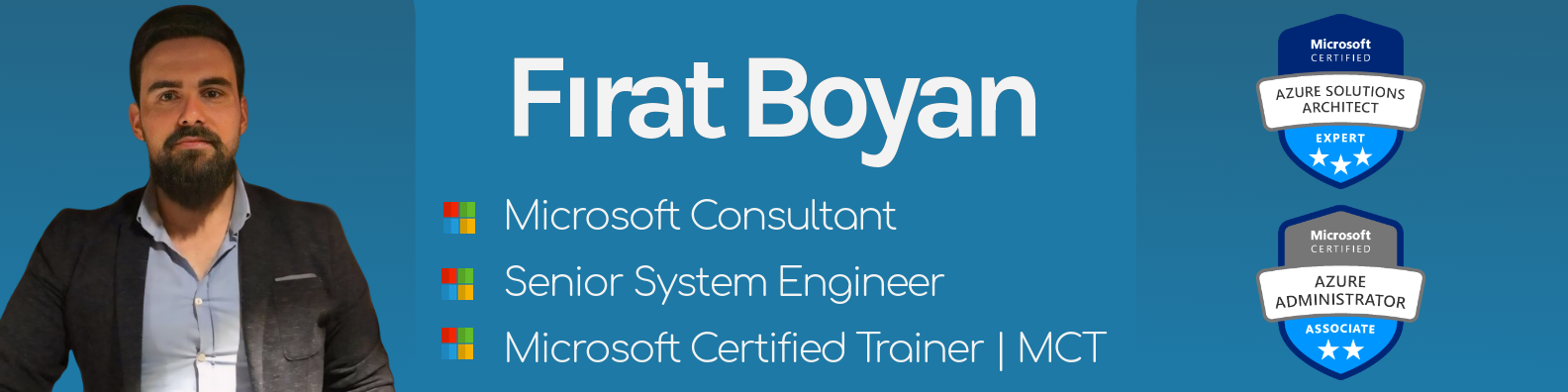
1985 yılında Alanya'da doğdum. İlk, orta ve lise öğrenimimi Alanya'da tamamladım. Liseden mezun olduktan sonra Akdeniz Üniversitesi Bilgisayar Teknolojisi Ön Lisans programına yerleştim ve bu programdan mezun oldum. Ön Lisans programından mezun olduktan bir süre sonra Dikey Geçiş Sınavı (DGS) ile İstanbul Teknik Üniversitesi (İTÜ) Bilgisayar Mühendisliği Lisans programına yerleştim.
2003 yılından beri Bilgi Teknolojileri sektöründe Sistem ve Network alanlarında çalışıyorum. Bir çok firma bünyesinde onlarca farklı projelerde yer alarak bu alanda yıllar içinde ciddi bir bilgi birikimi ve deneyimler kazandım. Bilgi Teknolojileri sektöründeki profesyonel çalışma hayatımın uzunca bir dönemini entegratör firma bazında, ağılıklı olarak Microsoft ürünleri üzerine danışman olarak sürdürüyor ve yüksek seviyeli projeler geliştiriyorum. Uzunca bir süredir de Türkiye'nin önde gelen entegratör firmalarından olan Data Market bünyesinde Senior Cloud Engineer olarak çalışıyorum.
Ek olarak, 2015 yılında Network Akademi bünyesinde Microsoft Certified Trainer (MCT) ünvanı ile Sistem ve Network Uzmanlık eğitimleri vermeye başladım. Sistem ve Network Uzmanlığı alanındaki eğitmenlik serüvenime Network Akademi bünyesinde devam etmekteyim.